A Windows 10 olyan szintű testreszabási funkcióval rendelkezik, amelyet az operációs rendszer sok más verziójában még nem látottunk. A Windows ezen ismétlésének valami teljesen újszerű része a Lomtár kizárólagos beállítása.
A Windows 8 rendszeren keresztül a Lomtár éppen olyan, ahogy van - a törölt fájlok tárolója. A Windows 10 rendszerben a Lomtár módosításait számos új és hasznos módon kényszeríthetjük arra, hogy viselkedjen.

Sokak számára csak azt tudjuk, hogy rendszeresen tisztítsák meg a Lomtárat, hogy az ne foglaljon értékes lemezterületet. Ennek ellenére lehetősége van megváltoztatni a Lomtár maximális méretét, beállíthatja, hogy a Lomtár automatikusan megtisztítsa magát néhány nap eltelte után, vagy teljesen megkerülje a Lomtárot, hogy az elhagyott fájlokat csak véglegesen törölje.
Ebben cikkben elmagyarázzuk, hogyan kell elvégezni a három műveletet mindegyik Windows 10 gépen.
A Lomtár maximális méretének megváltoztatása
A Lomtárnak alapértelmezett tárhely van körülbelül a lemez teljes méretének 5% -a. Tekintettel erre, tegyük fel, hogy 500 GB helyet rendelött a kötetéhez. Ehhez a kötethez a Lomtár automatikusan véglegesen törli a legrégebbi fájljait, amikor a helyéből kicsit több, mint 25 GB-ot használtak fel.
A felhasználók túlnyomó többsége esetében az 5% -kal többet kell elegendő helyet a Újrahasznosító kuka. Előfordulhat azonban, hogy egy OCD által kiváltott tisztító munkamenetben találja magát, ahol különös gondot akar elérni, hogy bármi, amit törölsz, nem maradt örökre. Ebben az esetben megfontolhatja a Lomtár maximális méretének megváltoztatását.
In_content_1 all: [300x250] / dfp: [640x360]->Ehhez egyszerűen kattintson a jobb egérgombbal az asztalon lévő RecycleBin ikonra. Ha nincs az ikon az asztalon, keresse meg a Windows ablakot a „asztali ikonok” elemre, és kattintson a „Témák és kapcsolódó beállítások” lehetőségre. Ezen az ablakon görgessen le a „Desktopicon beállítások” ponthoz.
Itt visszaállíthatja a toyour asztal ikonját.
A Lomtár Tulajdonságokablaka megadhatja az egyedi hangerő egyedi méretét.
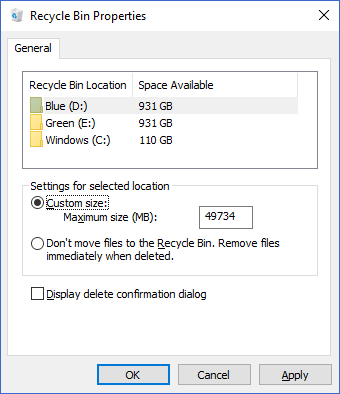
Az „Egyéni méret” rádióbeállítás kiválasztásával megadhat egy maximális méretet, megabájtokban, amellyel a Lomtár növekedhet, mielőtt a fájlok véglegesen törölni kezdenek.
A Lomtár megkerülése és a fájlok végleges törlése
Ha a Lomtár használhatatlanul működik a munkafolyamatban, beállíthatja az alapértelmezett műveletet a fájlok törléséhezmegkerülje a Lomtárat, és véglegesen törölje.
Ugyanebben a Tulajdonságokmenüben megteheti, amikor a jobb gombbal kattint a Lomtár ikonra.
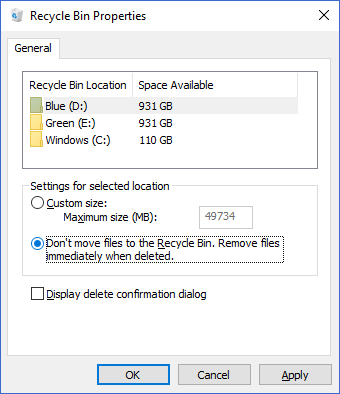
A„ Ne helyezze át a fájlokat az újrahasznosításba ”elem kiválasztásával Kuka. Távolítsa el a fájlokat azonnal törlés után.”rádió opcióval a Windows ezt fogja megtenni.
Hogyan állíthatunk elő újrahasznosított fájlokat néhány nap elteltével
A Windows 10 egyike A Lomtár funkciói, amelyek mindenki számára hasznosak, az a, hogy a Windows megtisztítja magát. Ez a szolgáltatás be van építve a Windows 10 Storage Sense-be, amely segíti a felhasználót a meghajtók automatikus tisztításában. Összehasonlítható egy natív Windows megoldással, például CCleaner (amire már nem tudunk ajánlani).
A Storage Sense használatának megkezdése a ReRecin Bin helyének felszabadítása több nap után , nyomja meg a Windows + Ibillentyűket a Windows beállítások megjelenítéséhez. Innentől kattintson a Rendszerelemre. Ezen az ablakon kattintson a bal oldali menü Tároláselemére. Ezután egy ilyen ablaknál kell lennie:
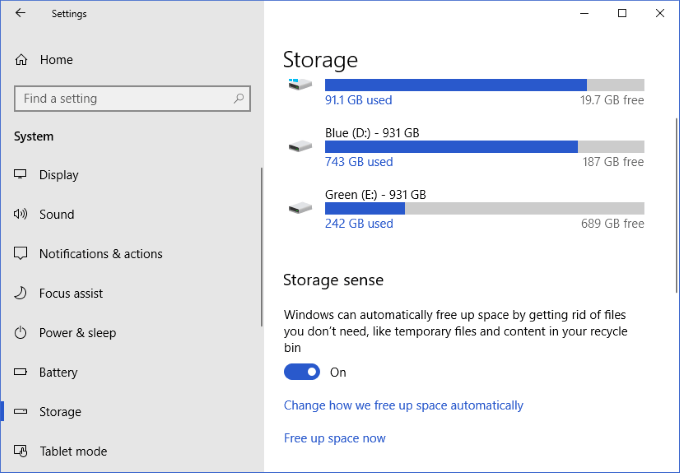
Itt kattintson a „A hely automatikus felszabadításának megváltoztatása” elemre.
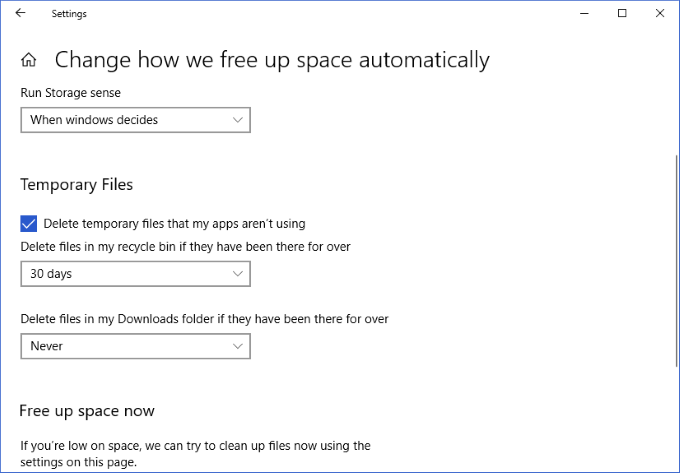
Ebben az ablakban egy legördülő menü jelenik meg, amely a„ Fájlok törlése a hulladékgyűjtőben ”elemhez tartozik, ha ott vannak over”beállítást. A rendelkezésre álló opciók a következők:
A legördülő mező használatával választhatja ki az egyik opciót, ez a változás megőrzi a Storage Sense beállításait. Ez a változás visszamenőleges hatállyal érvényes, tehát ha olyan fájlokkal rendelkezik, amelyek 80 napig vannak a RecycleBin-ben, és a Storage Sense mellett dönt, hogy 60 nap elteltével törli őket, akkor a módosítás végrehajtásakor törlődnek.
az egészséges Lomtár néhány kattintással elõsegíthetõ, méltányolható, hogy a Windows 10 a felhasználói beállításokat kínálta az operációs rendszer egyik leghosszabb és legfontosabb része viselkedésének automatizálásához és jobb vezérléséhez. Ezt a három egyszerű beállítást érdemes megnézni, és csak néhány másodpercre van szüksége az idő!
Ha érdekli a Windows 10 gép tisztításának további módjai, érdemes megnézni a futásról szóló cikket lemeztisztítás a Windows 10 rendszerben.